Hvordan kan du fikse System UI har stoppet for Android-telefoner og nettbrett
"Jeg prøvde å trykke på Hjem-knappen for å fjerne appene mine, men det dukket opp en melding som sa min systemet UI har sluttet å fungere, så ble skjermen min svart, er det noen som vet hvordan jeg kan fikse det?" Dette problemet er en av de vanlige feilene når du bruker Android-smarttelefonen.
System UI, som står for System User Interface Design, er designet eller prototypen til brukergrensesnittet for mobiltelefonen. Det kan hende du får feilmeldingen hvert par sekunder mens du bruker telefonen, eller den kan utløses av en viss aktivitet. Denne artikkelen vil dele deg 5 løsninger for å fikse den uten å miste data.
Del 1: Sikkerhetskopiér telefonen før du fikser problemet UI-systemet
All feilsøking bør starte fra sikkerhetskopi. Når det gjelder å løse problemet som System UI ikke svarer, bør du ta sikkerhetskopi av Android-telefonen din med Aiseesoft Android Data Backup & Restore først.

Nedlastinger
Android Data Backup & Restore
- Sikkerhetskopier Android-data til datamaskinen via en USB-kabel.
- Støtt et bredt spekter av datatyper som bilder, videoer osv.
- Velg visse datatyper eller sikkerhetskopier hele telefonen.
- Legg til passordbeskyttelse til Android-sikkerhetskopi.
- Gjenopprett alle eller spesifikke data etter feilsøking.
I korte trekk er det det gode utgangspunktet før du fikser feilen som Android System UI har stoppet.
Slik sikkerhetskopierer du Android før du fikser
Trinn 1.
Koble Android til datamaskin
Når Android-telefonens systemgrensesnitt har stoppet, installer Android Data Backup & Restore på datamaskinen og start den. Koble deretter telefonen til maskinen med en USB-kabel. Programvaren vil gjenkjenne enheten umiddelbart.

Trinn 2.
Sikkerhetskopiere Android
Hvis du vil sikkerhetskopiere hele Android-telefonen, velger du Ett-klikk sikkerhetskopiering for å starte prosessen direkte. Klikk på for å ta sikkerhetskopi av bestemte datatyper Enhetsdata sikkerhetskopiering. Neste, sjekk ønsket datatyper og trykk på Start knapp.
For å beskytte sikkerhetskopien din, merk av i ruten ved siden av Kryptert sikkerhetskopiering i datatypevinduet, og la passordet ditt ligge.

Trinn 3.
Se sikkerhetskopifilen til Android
Etter sikkerhetskopiering kan du når som helst se og gjenopprette Android-data. Koble Android-telefonen til datamaskinen, klikk på Enhetsdata Gjenopprett -knappen, og velg den siste sikkerhetskopifilen. Nå kan du vise dataene etter typer og gjenopprette eventuelle filer til Android.

Del 2: 5 tips for å fikse system-brukergrensesnittet har stoppet problemet
Problemet som system-brukergrensesnittet har stoppet, kan skje på Android-telefon fra HTC, Samsung, Huawei, etc. De vanlige årsakene inkluderer korrupt programvareoppdatering, inkompatibel app, rotsvikt, uten minne, osv. Her er fem tips for å fikse det under.
Tips 1: Tøm minne

Trinn 1.
Åpne Innstillinger-appen fra appskuffen, som er merket et girikon.
Trinn 2.
Plukke ut Programmer / apper / applikasjonsbehandler avhengig av enheten din. Trykk på menyknappen med et trepunktsikon øverst til høyre og velg Vis system.
Trinn 3.
Finn systemgrensesnitt mellom applikasjonene og tøm all data og hurtigbuffer under Minne seksjon.
Slettet minnet tilfeldigvis? Bare gjenopprette minnet akkurat nå.
Tips 2: Tøm cache-data

Trinn 1.
Gå også til Innstillinger-appen når feilen som dessverre System UI har stoppet, skjer.
Trinn 2.
Drar mot oppbevaring, og velg Bufrede data. Når du blir bedt om det, klikker du på OK for å bekrefte at du vil tømme hurtigbufferen.
Trinn 3.
Nå skal Android-telefonen din ha nok plass til at systemgrensesnittet kan fungere normalt.
Flere detaljer om tømme hurtigbuffer på Android er her.
Tips 3: Avinstaller Google-appen

Trinn 1.
Hvis Google-appen er ansvarlig for feilen som system-brukergrensesnittet har stoppet for Android, bare åpne Google Play Store.
Trinn 2.
Plukke ut Mine apper og spill og bytt til Installert fane. Finn Google-appen og trykk på den. Tap AVINSTALLER for å fjerne den.
Trinn 3.
Avinstaller andre inkompatible apper fra Android og sjekk hvor feilmeldingen vises igjen.
OBS: Du bør stille Ikke oppdater apper automatisk i Google Play Store.
Tips 4: Factory Reset Android

Trinn 1.
Å tilbakestille Android kan føre telefonen til fabrikkstatus og fikse systemet UI har sluttet å fungere. Åpne Innstillinger-appen.
Trinn 2.
Gå til Sikkerhetskopiering og tilbakestilling, og velg Tilbakestill fabrikkdata eller relativt alternativ.
Trinn 3.
Når du blir bedt om det, oppgir du passordet og bekreft det. Da skal ikke feilen skje igjen.
Data tapt etter tilbakestilling av fabrikken? Bare gjenopprette data fra fabrikkinnstilt Android-telefon.
Tips 5: Tørk cache-partisjon i gjenopprettingsmodus

Trinn 1.
Hvis Android-systemgrensesnittet har stoppet og du ikke kan komme inn på startskjermen, trykker du på Power knappen, og velg strøm av å slå av telefonen.
Trinn 2.
Hold deretter nede Volum opp / ned og Power knapper på samme flis til boot-skjermen vises. Når telefonen din vibrerer, slipper du Power knapp. Slipp andre knapper når du ser Android systemgjenoppretting skjermen.
Trinn 3.
Uthev Slett cache-partisjon med Volum opp / ned knapper, og bruk Power -knappen for å utføre den. Når den er ferdig, starter telefonen på nytt, og brukergrensesnittet skal fungere igjen.
OBS: I likhet med fabrikkinnstilt vil denne metoden slette alle personlige data og innstillinger fra Android.
konklusjonen
Nå må du forstå hva du kan gjøre når meldingen sa dessverre system-UI har stoppet på Android. Denne feilen skjer vanligvis hvis systembrukergrensesnittet fungerer normalt på grunn av forskjellige faktorer. Aiseesoft Android Data Backup & Restore kan hjelpe deg med å sikkerhetskopiere Android-dataene dine til datamaskinen før du feilsøker. Da kan du feilsøke uten bekymring. Hvis du har andre problemer relatert til system-brukergrensesnittet, kan du la meldingen ligge i kommentarfeltet under dette innlegget.
Hva synes du om dette innlegget?
Utmerket
Vurdering: 4.8 / 5 (basert på 105 stemmer)Følg oss på
 Legg igjen kommentaren din og bli med i diskusjonen vår
Legg igjen kommentaren din og bli med i diskusjonen vår
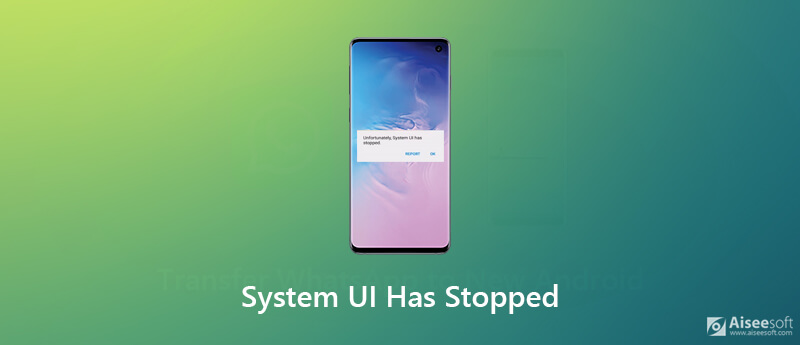

100 % sikker. Ingen annonser.
100 % sikker. Ingen annonser.









100 % sikker. Ingen annonser.
100 % sikker. Ingen annonser.